連線 86Duino 的方法 – USB Serial連線
載入教案
開啟 86Scratch 之後,請點擊 “載入教案” 來進入選擇教案的畫面 :
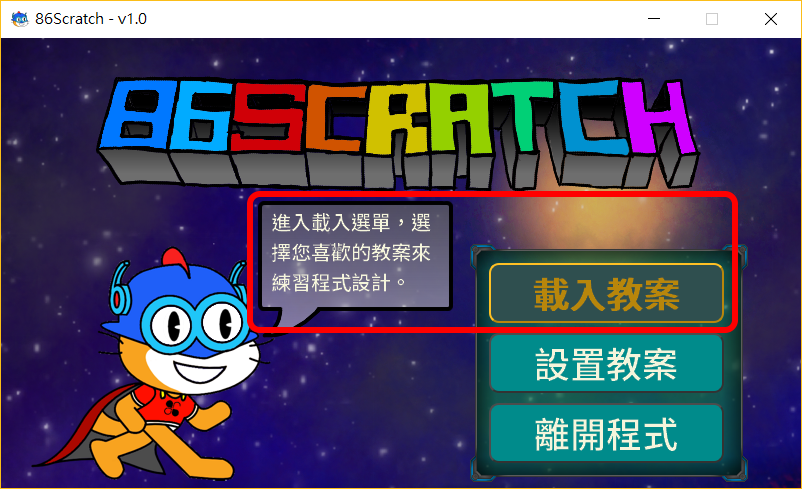
在選擇教案的畫面中可以看到有 4 個預設教案可供選擇,滑鼠移到不同教案上就會出現關於該教案的說明,在這邊請選擇 “S2A.86強化型態” 教案 :
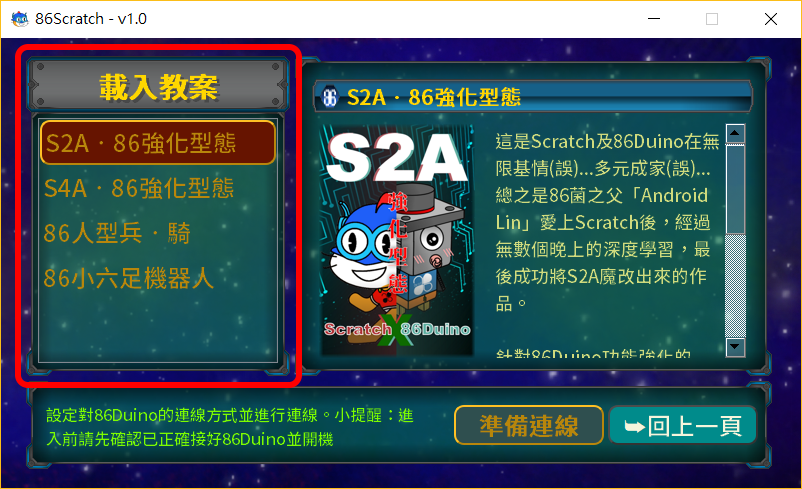
S2A.86 強化型態對應一般市售的 86Duino 產品 86Duino ZERO、86Duino ONE 以及 86Duino EduCake。
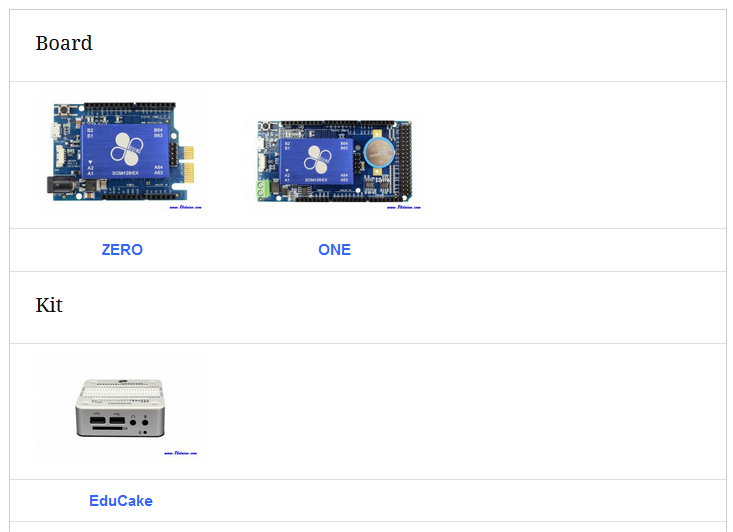
接下來的 USB 連線教學將以 86Duino EduCake 做為連線對象,在進行 USB 連線前請先使用 USB 傳輸線將 86Scratch 端的作業系統平台與 EduCake 連接,並打開 EduCake 的電源開關 (下圖中紅框標示處) :

準備連線
選擇好要載入的教案之後,就可以點擊 “準備連線” 進入下一步 :
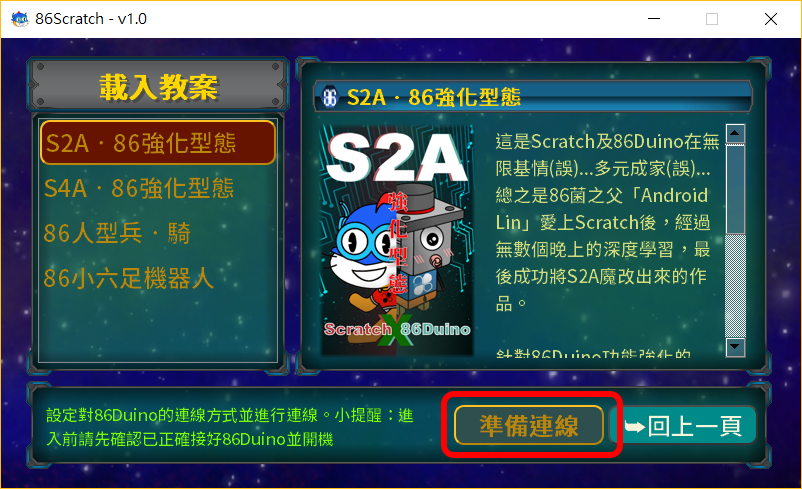
點擊準備連線之後就會跳出設定連線方式的視窗,請點選 “USB/BT Serial” 並確認該選項中的 COMPort 有加註 86Duino 的 Logo ![]() ,這是 86Duino 在您電腦上所屬的 COMPort。
,這是 86Duino 在您電腦上所屬的 COMPort。
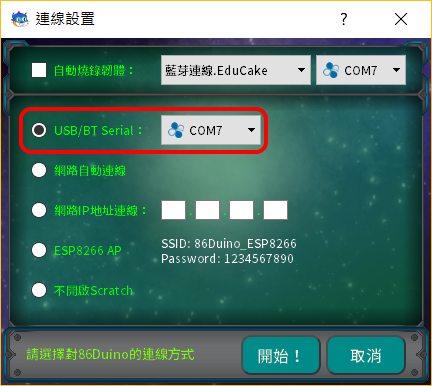
如果上一次連線 86Duino 不是使用 USB 連線或是第一次連線 86Duino,請同時勾選 “自動燒錄韌體”,韌體請選擇對應 86Duino EduCake 的 USB 連線版本 :
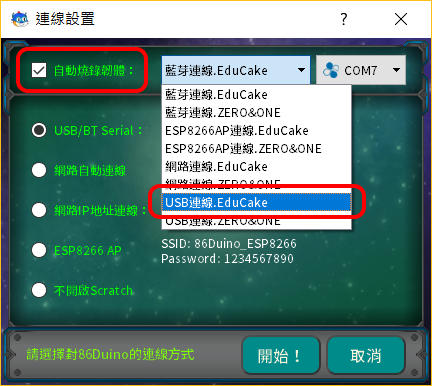
設定完成之後點擊 “開始!” 就會開始以 USB 連線 EduCake,如果有勾選自動燒錄韌體,那在進行 USB 連線之前會先燒錄韌體至 EduCake :
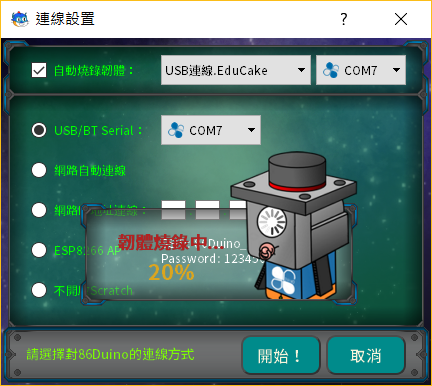
*註 : 下次如果還是選擇相同教案,可以不用燒錄韌體 (取消勾選),直接連線即可。
燒錄完韌體之後,86Scratch 就會開始嘗試連線到 EduCake :
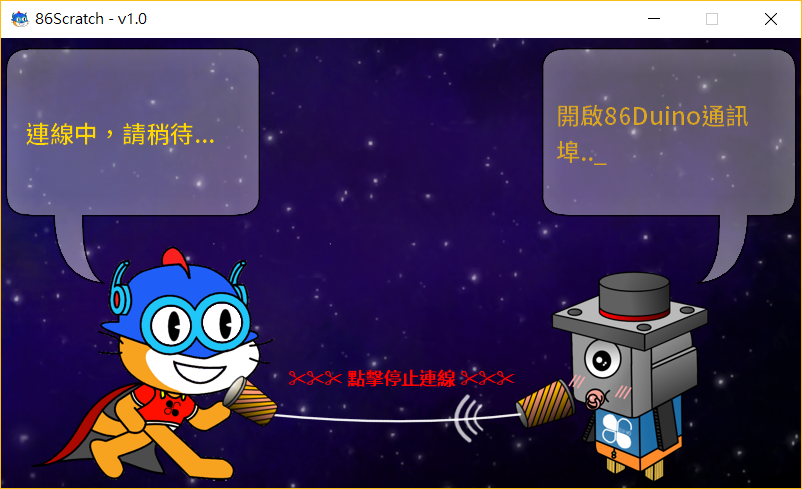
過程中,86Scratch 會嘗試和 86Duino 連線,您可以看到畫面左邊的 86Scratch 喵和右邊的 86 菌正用一副對話筒對話,當看到下面這個對話畫面時,代表連線快成功了 :

此時 86Scratch 會自動幫我們開啟電腦上的 Scratch 2.0 (也會同時載入 S2A 強化形態的 86Duino 積木方塊) :
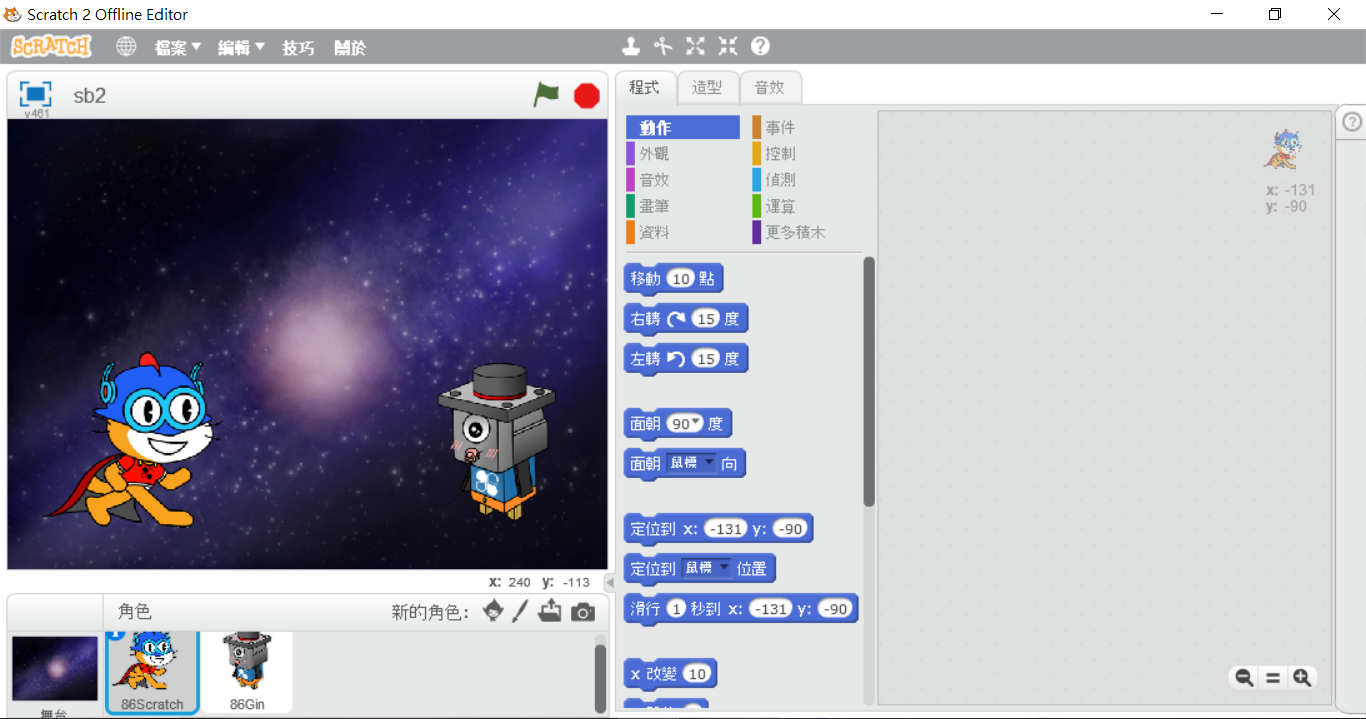
點擊 “更多積木”,可以找到 “S2A‧86強化形態” 的積木,而在積木旁邊有一個燈號,一般狀態下是紅燈,當 86Scratch 順利把積木和 86Duino 連線後,燈號就會從紅燈變成綠燈 :
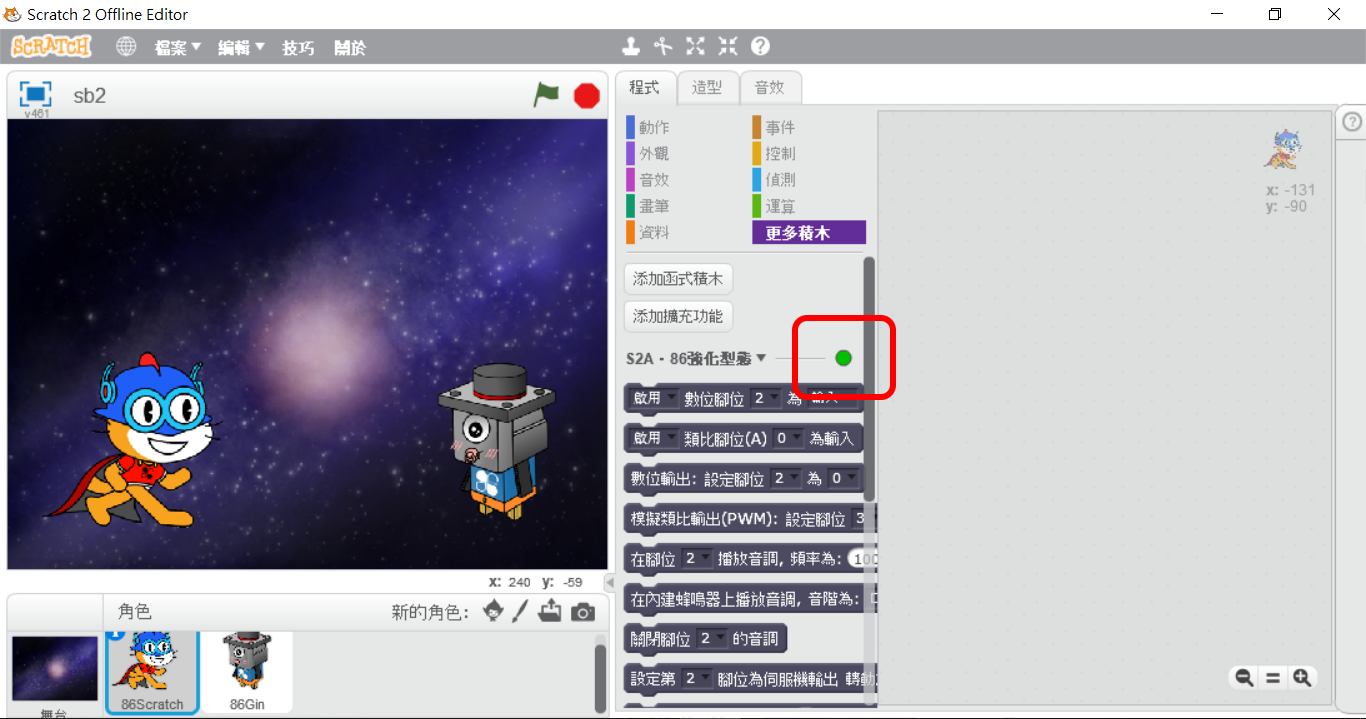
當燈號變成綠燈,切回 86Scratch 的視窗會看到以下畫面 :
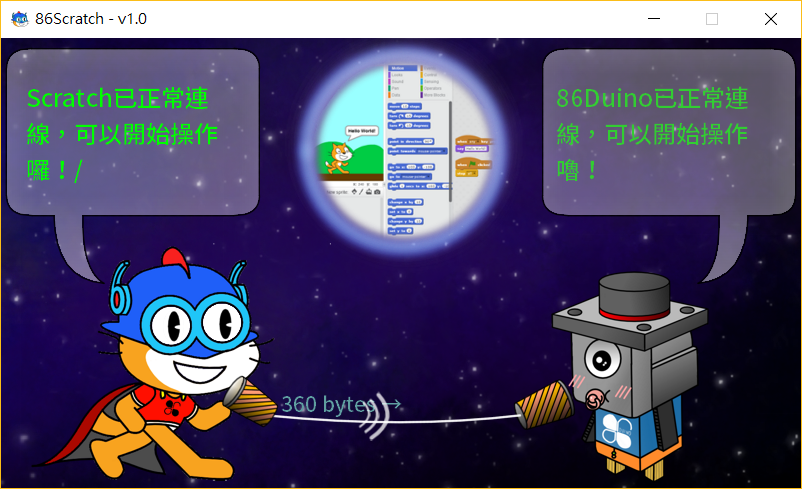
現在已經連線成功,可以開始寫程式了!!
使用 Scratch 2.0 開始寫程式
現在我們可以透過 Scratch 2.0 來編寫 86Duino EduCake 程式了!! 試著使用 86Duino 積木來播放 DoReMi 吧!!
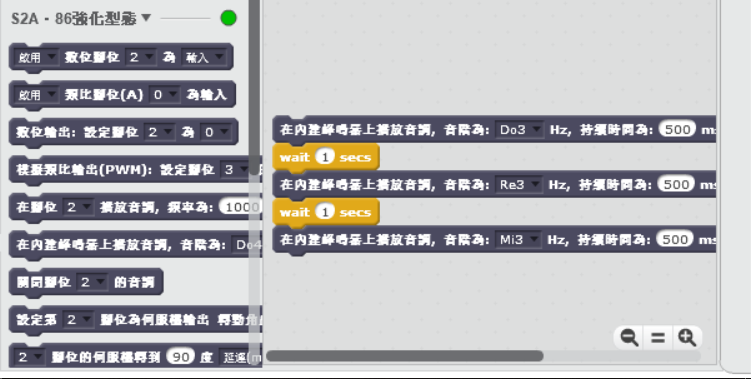
The text of the 86Duino reference is licensed under a Creative Commons Attribution-ShareAlike 3.0 License. Code samples in the reference are released into the public domain.
